Nếu bạn đã từng theo học chuyên ngành kỹ thuật như xây dựng, thiết kế,… thì hẳn bạn không lạ gì với file .dwg – một phần mở rộng của phần mềm vẽ AutoCAD. Để đọc được file DWG, tất nhiên chúng ta cần có phần mềm AutoCAD. Tuy nhiên, nếu máy tính của chúng ta không cài đặt sẵn AutoCAD thì sao?
Trong bài viết này, Trung Tâm Đào Tạo Việt Á.vn sẽ hướng dẫn các bạn cách mở file DWG trực tuyến bằng hai trang web: Online DXF and DWG Viewer và Autodesk Viewer Online.
1. Trình xem DXF và DWG trực tuyến
Bạn có thể truy cập trang web tại:
https://gallery.proficad.eu/tools/AutoCAD-Viewer.aspx
Bước 1: Sau khi truy cập địa chỉ trên, nhấn Select a DWG or DXF document rồi chọn file .dwg từ máy tính.
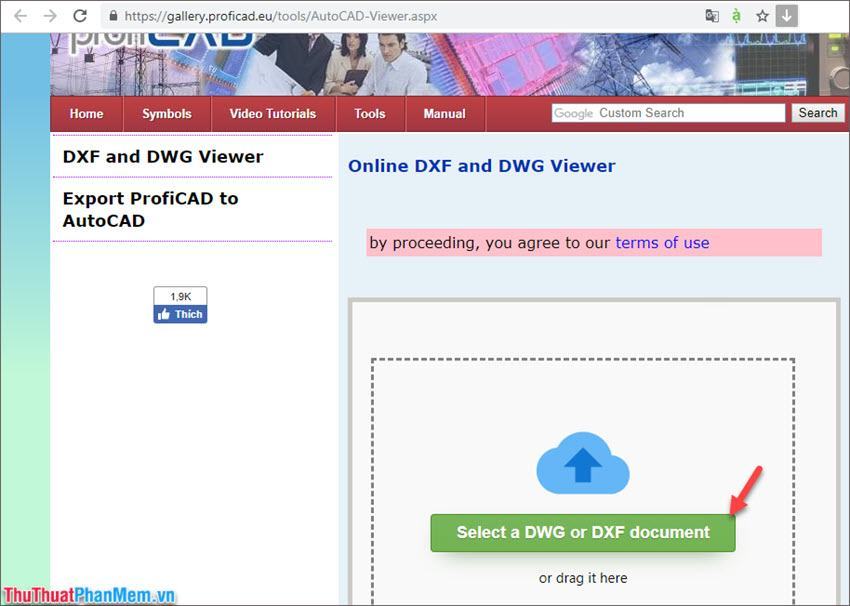
Bước 2: Sau khi tải file DWG thành công. Lúc này bạn có thể chọn chuyển đổi file DWG thành file PDF (1) hoặc click vào ảnh (2) để xem toàn bộ ảnh trong file DWG với kích thước lớn.
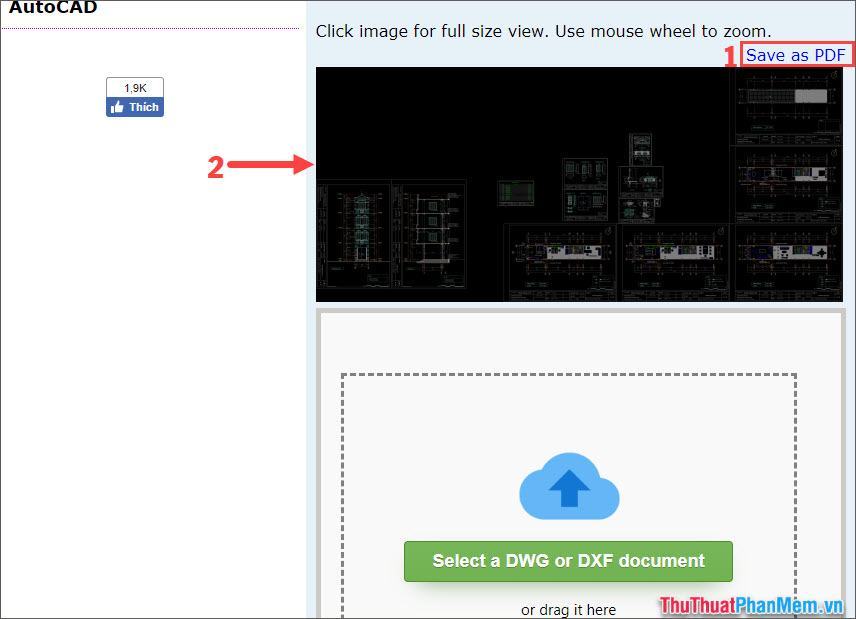
– Lợi thế: DXF and DWG Viewer nhanh, gọn, không cần tài khoản và hoàn toàn miễn phí, hỗ trợ chuyển đổi DWG sang PDF.
– Yếu đuối: Bằng cách hợp nhất tất cả các tệp hình ảnh trong DWG thành một, hình ảnh trông không có tổ chức và gây nhầm lẫn cho người xem.
2. Trình xem trực tuyến Autodesk
Bạn có thể truy cập nó tại địa chỉ sau
https://viewer.autodesk.com/
Bước 1: Sau khi truy cập trang web Autodesk Viewer Online, hãy đăng nhập vào tài khoản của bạn bằng cách nhấp vào Đăng nhập. Nếu chưa có tài khoản, bạn có thể nhấp vào Đăng ký miễn phí bên cạnh nút Đăng nhập. Sau khi đăng nhập thành công, nhấn Bắt đầu xem để chuyển sang giao diện khác.
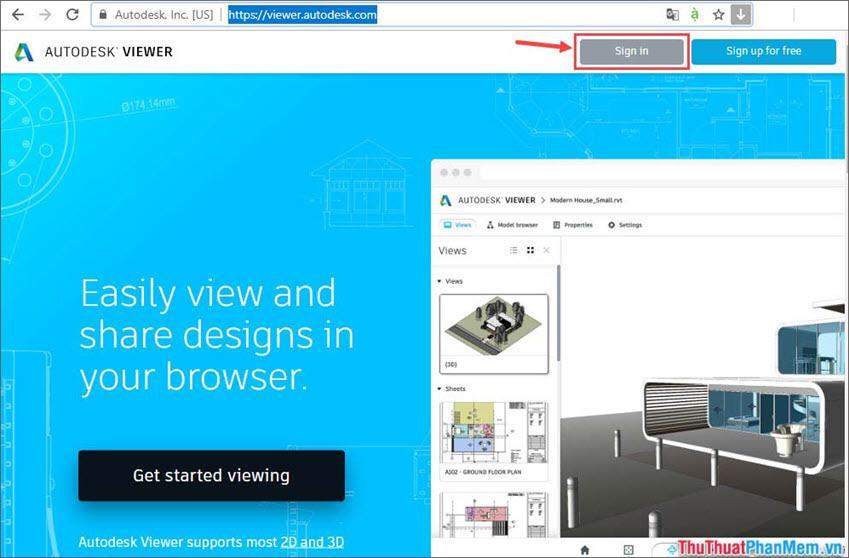
Bước 2: Ở bước này chúng ta tiến hành upload file DWG. Nhấp vào Tải lên tệp mới rồi nhấp vào Kéo và thả để tải tệp lên.
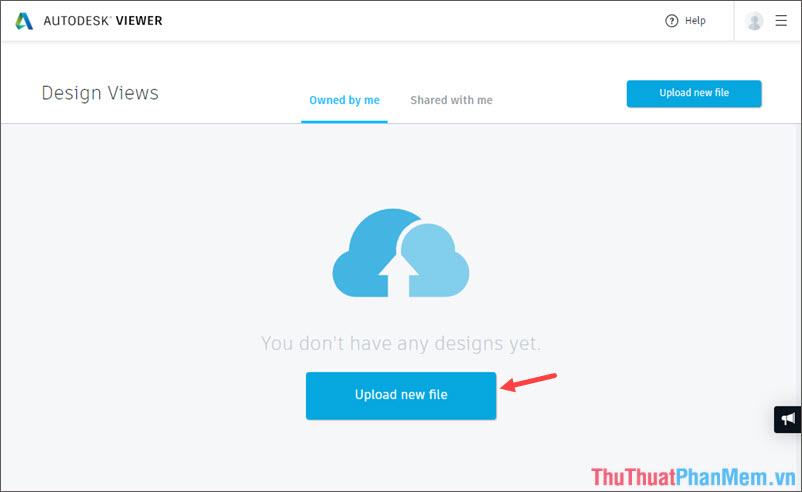
Bước 3: Click vào No more files để tiến hành upload file DWG. Quá trình tải lên tệp sẽ mất một lúc, vì vậy hãy kiên nhẫn chờ đợi.
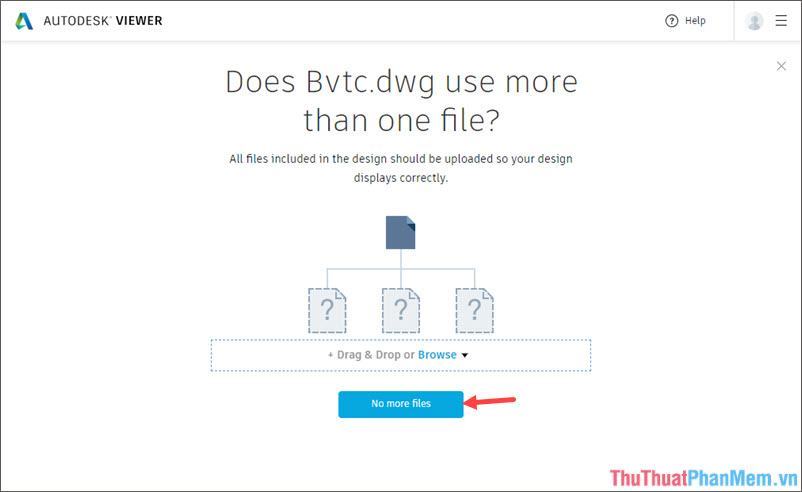
Và cuối cùng, tệp DWG kết quả có thể được xem mà không cần phần mềm.
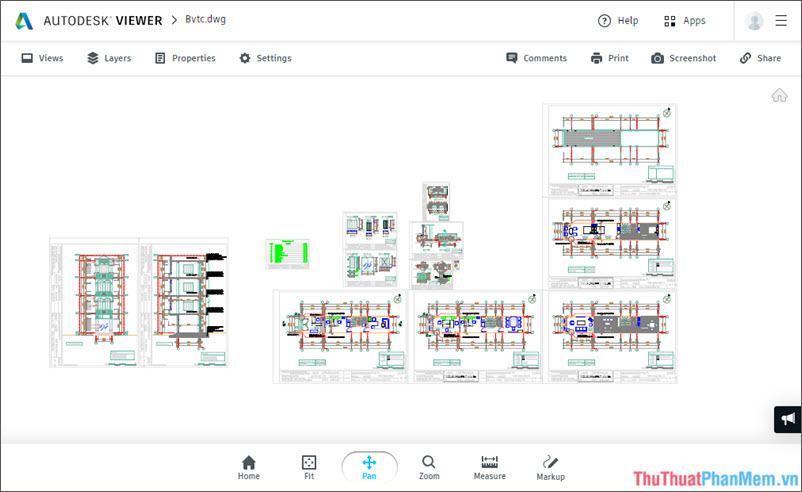
– Lợi thế: Giao diện của trang web có nhiều tùy chỉnh cho người dùng như phóng to từng góc, chụp ảnh màn hình hay hỗ trợ in bằng máy in.
– Yếu đuối: Một tài khoản cần phải được đăng ký, tải lên mất một lúc.
Qua bài viết này hi vọng các bạn có thể xem được file DWG trong trường hợp máy tính chưa cài đặt phần mềm AutoCAD. Một nhược điểm lớn nữa khi xem trực tuyến sẽ bị lỗi font tiếng Việt. Tuy nhiên để xử lý file DWG tốt và chuyên nghiệp hơn chúng ta cần cài đặt AutoCAD trên máy tính để đọc và xử lý file tốt hơn. Chúc may mắn!
Bạn thấy bài viết Cách đọc file DWG Online không cần phần mềm có đáp ướng đươc vấn đề bạn tìm hiểu không?, nếu không hãy comment góp ý thêm về Cách đọc file DWG Online không cần phần mềm bên dưới để vietabinhdinh.edu.vn có thể thay đổi & cải thiện nội dung tốt hơn cho các bạn nhé! Cám ơn bạn đã ghé thăm Website: vietabinhdinh.edu.vn
Nhớ để nguồn bài viết này: Cách đọc file DWG Online không cần phần mềm của website vietabinhdinh.edu.vn
Chuyên mục: Kiến thức chung
Tóp 10 Cách đọc file DWG Online không cần phần mềm
#Cách #đọc #file #DWG #Online #không #cần #phần #mềm
Video Cách đọc file DWG Online không cần phần mềm
Hình Ảnh Cách đọc file DWG Online không cần phần mềm
#Cách #đọc #file #DWG #Online #không #cần #phần #mềm
Tin tức Cách đọc file DWG Online không cần phần mềm
#Cách #đọc #file #DWG #Online #không #cần #phần #mềm
Review Cách đọc file DWG Online không cần phần mềm
#Cách #đọc #file #DWG #Online #không #cần #phần #mềm
Tham khảo Cách đọc file DWG Online không cần phần mềm
#Cách #đọc #file #DWG #Online #không #cần #phần #mềm
Mới nhất Cách đọc file DWG Online không cần phần mềm
#Cách #đọc #file #DWG #Online #không #cần #phần #mềm
Hướng dẫn Cách đọc file DWG Online không cần phần mềm
#Cách #đọc #file #DWG #Online #không #cần #phần #mềm
